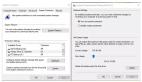系統還原技巧分享:讓Win7用戶免去后顧之憂
隨著對Windows7系統了解的漸漸深入,自己也由以前的電腦菜鳥級別升到了現在的熟練級別,除了對Win7的輕松應用外,更發現了Win7許多人性化的功能。比如說,相信大家在生活中肯定遇到過一種情況那就是電腦系統出了問題,但你又不想浪費時間重裝更擔心丟失重要數據,而苦于沒有辦法解決,那怎么辦呢?當然,這個問題在Win7時代早已不存在了,Win7強大的系統備份還原功能,可以讓每一位用戶放心使用免去后顧之憂。
實從WindowsME系統開始就有這項系統還原功能了,該功能可以通過對還原點的設置,記錄我們對系統所做的更改,當系統出現故障時,可以在不需要重新安裝操作系統。在不影響個人數據文件(例如文件、電子郵件或相片)的情況下,使用系統還原功就能將系統恢復到更改之前的狀態,繼續正常使用。只不過經過了這么多年的改進,這項技術在Win7系統中已經到了爐火純青的地步了。廢話不多說,下面來看看我們平時需要如何使用這個功能。
打開"開始"--計算機--系統屬性
然后再點擊系統保護
當對某個分區設置了保護功能打開后,Windows 7就會在必要的時候自動創建還原點。當然,我們也可以手動創建一個還原點,方法是在上圖的界面中,點擊最下方的"創建"按鈕,填入還原點名稱后,稍等片刻即可完成還原點的創建啟用了系統還原功能,Windows 7就會在必要的時候為相應的分區創建還原點。如果要自己動手創建還原點當然也是可以的,這個我們會在下一篇文章中給大家詳細講解請繼續關注。
Win7的系統還原功能對于每一位用戶來說應該都是十分重要的,因此建議大家最好設置Win7系統每隔一段時間自動創建還原點,如此一來,即使突然遇上了某些系統問題也不會令你束手無策。